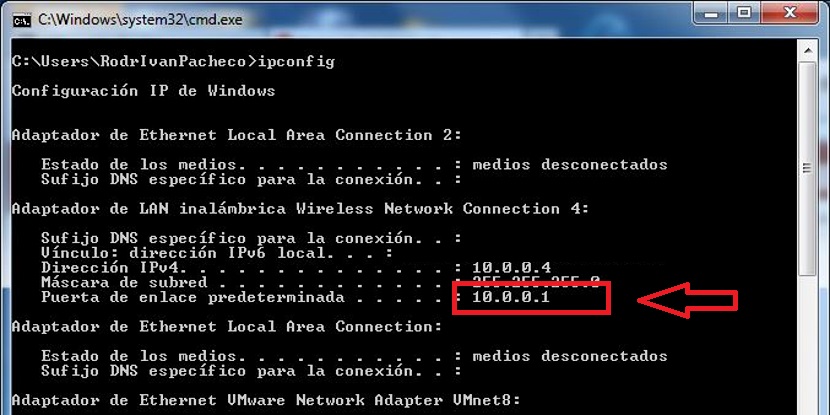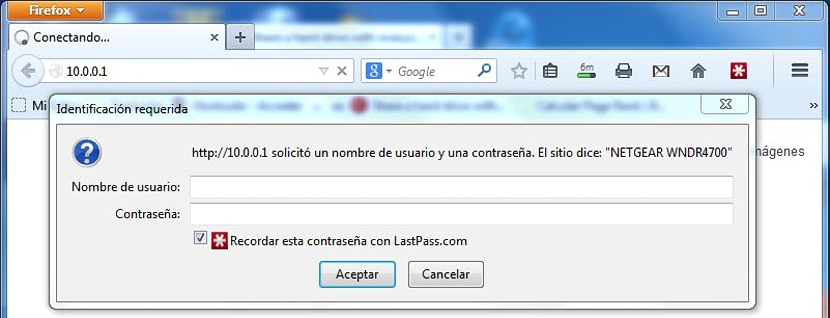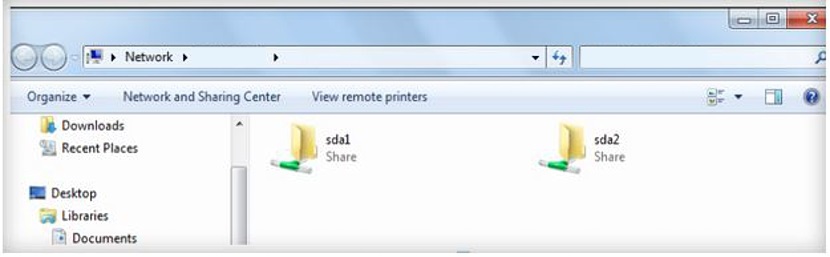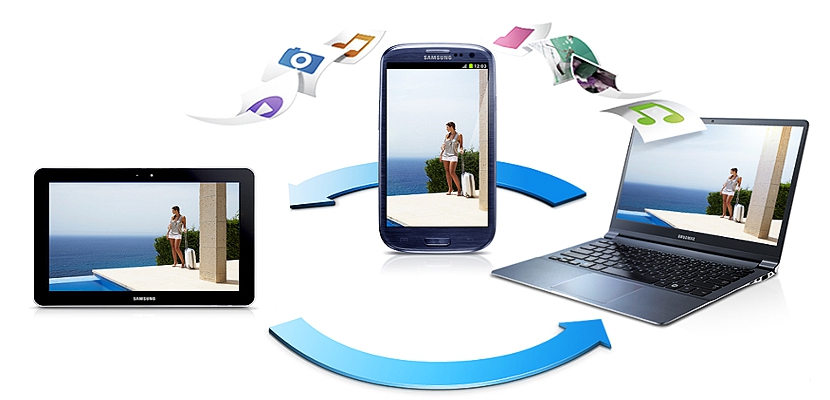
ওয়াই-ফাই সংযোগ সহ একটি মোবাইল ফোন থাকা যথেষ্ট, যাতে আমরা কোনও একটি ডিভাইসের তথ্য সম্পূর্ণ আলাদা একটির সাথে ভাগ করে নিতে পারি। উদাহরণস্বরূপ, যদি আমাদের কাছে একটি ব্যক্তিগত কম্পিউটার (সর্বোত্তম ক্ষেত্রে, একটি ল্যাপটপ) থাকে তবে খুব সহজ এবং সহজ উপায়ে আমাদের সম্ভাবনা থাকবে এক পরিবেশ বা অন্য পরিবেশ থেকে ফাইলগুলি পর্যালোচনা করুন যদি আমরা নির্দিষ্ট বিধি এবং ব্যবস্থা মেনে চলি।
আমরা নীচে তাদের কয়েকটি উল্লেখ করব, যদিও রাউটারে রাখা বিধিনিষেধের কারণে কিছু অসম্পূর্ণতা থাকতে পারে। যাইহোক, নীচে আমরা ভাগ করতে সক্ষম হতে বা সাধারণ পদ্ধতি উল্লেখ করব একটি মোবাইল ফোন থেকে একটি ব্যক্তিগত কম্পিউটারে ফাইলগুলি পর্যালোচনা করুন (বা বিপরীতে), কেবলমাত্র আমাদের Wi-Fi ইন্টারনেট সংযোগ ব্যবহার করে, অন্য কোনও ধরণের তৃতীয় পক্ষের অ্যাপ্লিকেশন প্রয়োজন হয় না, বরং কিছু সময় এবং কিছুটা সৃজনশীলতার প্রয়োজন হয়।
Wi-Fi এর মাধ্যমে ফাইলগুলি ভাগ করে নেওয়ার আগে পূর্ববর্তী পদক্ষেপ
যেমন আমরা উপরের অংশে পরামর্শ দিচ্ছি, ফাইল (বা উপাদান) ভাগ করে নেওয়া সম্ভব হয়ে উঠার জন্য কিছু গুরুত্বপূর্ণ বিষয় বিবেচনা করা প্রয়োজন যা এই অংশে গুরুত্বপূর্ণ। আমরা নীচে তাদের কয়েকটি উল্লেখ করব, যদিও সর্বদা কিছু অতিরিক্ত উপাদান থাকতে হবে যা প্রয়োগ করা উচিত, যা প্রতিটি ব্যবহারকারীর রয়েছে তার উপর নির্ভর করবে:
- আমাদের ভাগ করার জন্য একটি Wi-Fi সংযোগ প্রয়োজন need
- এমন একটি মোবাইল ফোন যা সহজেই Wi-Fi নেটওয়ার্কের সাথে সংযোগ করতে পারে।
- ওয়াই-ফাই সংযোগ সহ একটি ব্যক্তিগত কম্পিউটার।
- একটি ওয়্যারলেস রাউটার।
হ্যাঁ, আমরা উল্লেখ করেছি এই উপাদানগুলির প্রত্যেকটিই আমাদের উদ্দেশ্য পূরণে সক্ষম হয়ে ওঠার জন্য মৌলিক এবং অপরিহার্য; তারা এখন সহজেই অ্যাক্সেসযোগ্য, যদিও মোবাইল ডিভাইস (ফোন বা ট্যাবলেট) Wi-Fi সংযোগ নেই এবং এর পরিবর্তে ব্লুটুথ রয়েছে, এটি নীচে যেটি নির্দেশ করতে যাচ্ছি তার জন্য এটি আমাদের সহায়তা করবে না।
আমাদের যদি বেশ কয়েকটি ইন্টারনেট অ্যাকাউন্ট থাকে তবে আমাদের কম্পিউটারগুলির সাথে সংযোগ স্থাপনের জন্য আমরা ব্যবহার করতে যাচ্ছি সেগুলির মধ্যে কোনটি আমাদের অবশ্যই তা নির্ধারণ করতে হবে। আমাদের যে আরও বৃহত্তর ব্যান্ডউইদথ দেয় সেটিকে বেছে নেওয়ার চেষ্টা করার পরামর্শ দেওয়া হয়, যদিও এই দিকটি অপরিহার্য নয় তবে এটি এটিকে বিবেচনায় নেওয়া মূল্যবান নেটওয়ার্কে কিছু ধরণের অস্থিরতা বা ভিড় এড়াতে পারেন। মোবাইল ফোন এবং ব্যক্তিগত কম্পিউটার (ল্যাপটপ বা ডেস্কটপ) উভয়কেই একই ওয়াই-ফাইয়ের সাথে সংযোগ স্থাপন করতে হবে, যার অর্থ অ্যাকাউন্টটি প্রয়োজনীয়ভাবে সংশ্লিষ্ট শংসাপত্র (ইউজার নেম এবং পাসওয়ার্ড) দিয়ে প্রবেশ করতে হবে।
একবার এটি হয়ে গেলে, আমাদের অবশ্যই করা উচিত একটি অনন্য আইপি ঠিকানা দিয়ে আমাদের সরঞ্জাম সিঙ্ক্রোনাইজ করুন। আমরা এটি (বেশিরভাগ ক্ষেত্রে) রাউটারের পিছনের দিকে দেখতে পাব, যদিও যদি বলা হয় যে ডেটা উপস্থিত না থাকে তবে আমাদের কেবল পরিষেবা সরবরাহকারীকে একটি ছোট কল করতে হবে, যিনি সম্ভবত আমাদেরকে অ্যাকসেসরিজ বলেছিলেন। যাইহোক, এবং জিনিসগুলিকে আরও সহজ করার লক্ষ্যে, আপনি উইন্ডোজের মধ্যেও একটি সাধারণ সরঞ্জাম ব্যবহার করতে পারেন (এটি অন্যান্য প্ল্যাটফর্মের জন্য কাজ করবে না), যা নিম্নলিখিত পদক্ষেপগুলির পরামর্শ দেয়:
- কীবোর্ড শর্টকাট ব্যবহার করুন জয় + আর
- স্পেসে লিখুন: cmd কমান্ড
- কী টিপুন Entrar
- লিখতে: ipconfig
- আবার কী টিপুন। Entrar
একবার আমরা "কমান্ড টার্মিনাল উইন্ডো" এ এভাবে এগিয়ে গেলে আমাদের অবশ্যই আইপি ঠিকানাটি সনাক্ত করতে হবে যা সাধারণত বিকল্পের বিকল্প হিসাবে ডেটা হিসাবে উপস্থিত হয় "নির্দিষ্ট পথ"; এটি সেই আইপি ঠিকানা যা আমাদের ইন্টারনেট ব্রাউজারে বা ফাইল এক্সপ্লোরারে লিখতে হবে।
এই শেষ কাজটি সম্পাদন করার পরে, একটি ছোট উইন্ডো উপস্থিত হবে যেখানে প্রস্তাব দেওয়া হবে যে আমরা নেটওয়ার্ক অ্যাক্সেস শংসাপত্রগুলি লিখি। আপনি রাউটারের পিছনেও এই তথ্যটি সন্ধান করতে পারেন, যদিও বেশিরভাগ ক্ষেত্রে, একই ওয়্যারলেস নেটওয়ার্কটি ভাগ করা হচ্ছে বলে সাধারণত এই উইন্ডোটি উপস্থিত হয় না।
এখন আপনি নিজের ব্যক্তিগত কম্পিউটার থেকে মোবাইল ডিভাইসে সঞ্চিত ডেটা অ্যাক্সেস করতে পারবেন, এর অভ্যন্তরীণ স্মৃতিতে থাকা ফাইলগুলির সাথে অনুলিপি করতে, মুছে ফেলতে, পেস্ট করতে, সরানো বা আপনি যে কোনও কাজ করতে চান তা সক্ষম হবেন।
পদ্ধতিটি আমরা যে মোবাইল ডিভাইসটি ব্যবহার করি তার উপর নির্ভর করে পৃথক হতে পারে, যেহেতু উদাহরণস্বরূপ আমরা একটি মোবাইল ফোন এবং একটি ওয়াই-ফাই হার্ড ড্রাইভ, একটি অ্যান্ড্রয়েড টিভি-বাক্স, অন্যান্য অনেক বিকল্পের মধ্যেও ব্যবহার করেছি এবং প্রক্রিয়াটি অবশ্যই রূপান্তর করতে হবে যা আমরা এই ধরণের দলগুলিতে পরামর্শ দিয়েছি।